Appliquer modes de fusion et caches
Utiliser les modes de fusion
Les modes de fusions permettent de mélanger les couleurs d’un calque avec l’image située en dessous.
Affichez la colonne Mode en
cliquant sur l’outil Agrandir ou réduire le panneau Modes de fusion  situé en bas à gauche du panneau Montage ou cliquez sur le bouton
situé en bas à gauche du panneau Montage ou cliquez sur le bouton  placé en bas de la colonne pour alterner entre
l’affichage des Options et
l’affichage des Modes.
placé en bas de la colonne pour alterner entre
l’affichage des Options et
l’affichage des Modes.
La colonne Mode contient trois parties : les modes de fusion, la case T pour Préserver la transparence et le Cache par approche. Ces actions peuvent se combiner entre elles. Quand une action est activée sur un calque, l’icône de l’œil change, la pupille devient blanche.
Choisissez un mode de fusion dans la liste Mode.
Vous pouvez faire défiler les modes en utilisant les raccourcis Shift = ou Shift -.
Ces raccourcis sont rappelés dans le menu Calque en regard des commandes Mode de fusion suivant, Mode de fusion précédent.
Le calcul des modes de fusion est basé sur les valeurs entre 0 et 1 pour chaque canal RVB. Par exemple le mode Diviser, appliqué à un gris à 50 %, [128 en rouge, 128 en vert, 128 en bleu] en 8 bpc est une division par 0,5 (soit une multiplication par 2). Pour faire un négatif, l’opération est 1 - (moins) la valeur (mais en pratique vous utilisez l’effet Inverser de la catégorie Canal).
En 8 bpc par couche...
1er groupe
Normal (Normal)
C’est le mode par défaut qui utilise l’opacité pour mixer les pixels (l’opacité du calque ou celle de ses pixels produite par sa couche Alpha). Les images sont mixées une par une en partant du bas, par exemple pour mélanger 4 images à part égale, il faut, en partant du bas, les opacités : 100 % 50 % 33 % 25 %.
Aα+Bβ(1-α)
couche alpha finale : α+ β (1-α)
Fondu (Dissolve)
Les pixels de l’image sont soit affichés à 100 % soit masqués à 100 % aléatoirement selon une probabilité qui est proportionnelle à leur opacité.
Fondu dansant (Dancing dissolve)
Comme précédemment mais la probabilité est recalculée à chaque image. Appliquez ce mode sur un solide blanc avec une opacité vers les 20 %, sur un fond noir pour obtenir une sorte d’effet neige de vieille télé très rapide à calculer.
2ème groupe
Les modes de ce groupe produisent un résultat sombre. Appliqué à une image noire le résultat sera noir, appliqué à une image blanche l’image en dessous ne sera pas modifiée.
Obscurcir (Darken)
Ce mode compare les valeurs des couches RVB des deux calques et conserve la plus sombre sur chaque canal indépendamment. Le résultat crée des mélanges entre les couches couleur des images. Pour utiliser un mode qui ne mélange pas les couleurs mais utilise la luminosité pour sélectionner le pixel à afficher, utilisez le mode Couleur plus foncée. La différence entre les deux est très marquée sur les dégradés de couleurs.
Ce mode est commutatif : l’échange des deux calques ne modifie pas le résultat.
min(A,B)
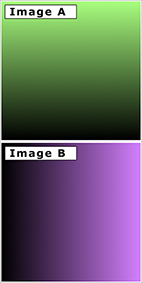 |
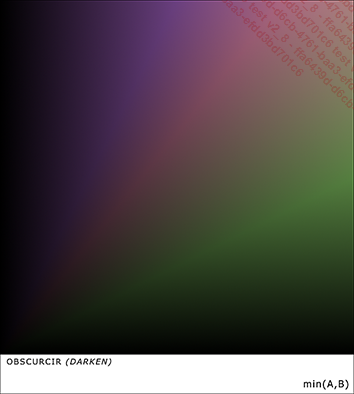 |
Produit (Multiply)
Les valeurs de chaque canal sont multipliées avec celles de la couche inférieure. Ce mode est utilisé pour assombrir et créer des zones d’ombre. Il est utilisé pour les passes de rendu 3D contenant les ombres.
Ce mode est commutatif : l’échange des deux calques ne modifie pas le résultat.
A*B
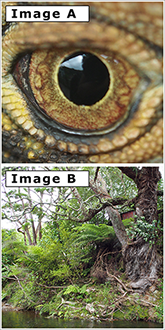 |
 |
Densité couleur + (Color burn)
L’assombrissement est très fort dès que la valeur de la couche A descend sous les 50 %, créant des zones sombres contrastées...
3ème groupe
Les modes de ce groupe produisent un résultat plus clair. Appliqué à une image blanche le résultat sera blanc, appliqué à une image noire l’image en dessous ne sera pas modifiée.
Addition (Add)
Ce mode est très utilisé et simple à comprendre : les valeurs s’additionnent. Il permet d’ajouter des images sur fond noir sans les détourer, pour créer des effets lumineux. Pour un résultat concluant, il faut une image d’arrière-plan qui ne soit pas trop claire pour faire ressortir les lumières. Ce mode réagit beaucoup plus naturellement dans un Espace de travail linéaire.
Ce mode est commutatif : l’échange des deux calques ne modifie pas le résultat.
A+B
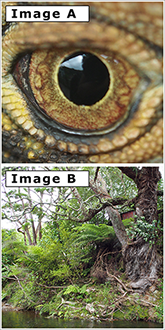 |
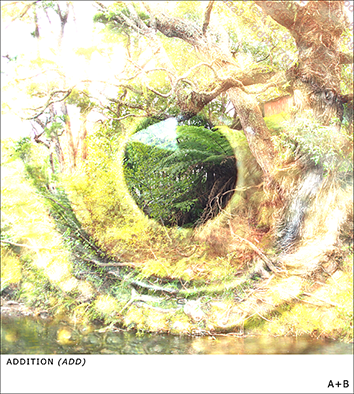 |
Éclaircir (Lighten)
Ce mode est l’opposé du mode Obscurcir, il compare les valeurs des couches rvb et conserve la plus élevée sur chaque canal indépendamment. Le résultat crée des mélanges entre les couches couleur des images. Pour utiliser un mode qui ne mélange pas les couleurs mais utilise la luminosité pour sélectionner le pixel à afficher, utilisez le mode Couleur plus claire. La différence entre les deux est très marquée sur les dégradés de couleurs.
Ce mode est commutatif : l’échange...
4ème groupe
Les modes de ce groupe éclaircissent l’image sous les zones claires et assombrissent l’image sous les zones sombres. Un gris à 50 % n’a pas d’effet sauf pour le mode Contraste.
Incrustation (Overlay)
Ce mode combine un mode Produit par-dessus les couleurs à moins de 0.5 et un mode Ecran par-dessus les pixels à plus de 0.5. Les modes sont mis à l’échelle par des multiplications par 2 pour qu’ils soient neutres sur les valeurs à 0.5 et ainsi se raccordent sur cette valeur. Ce mode augmente les contrastes et la saturation.
Si B<0.5 : 2AB sinon : 1-2(1-A)(1-B)
L’échange des deux calques donne le même résultat que Lumière crue.
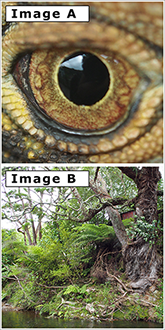 |
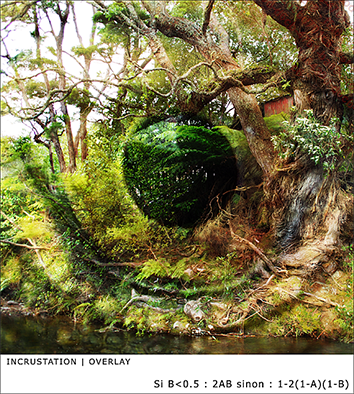 |
Lumière douce (Soft light)
Ce mode est plus doux que le mode précédent, il s’approche de ce que l’on pourrait avoir en baissant l’opacité du calque en Incrustation. Le calcul fait intervenir une racine carré, il est le seul à ne pas pouvoir être reproduit complètement avec les opérations de base : Addition, Soustraction, Produit, Diviser. Appliquer ce mode à un calque blanc retourne les valeurs RVB à la racine carré de l’image placée dessous. J’ai utilisé cette astuce pour pouvoir faire sa décomposition par étape dans le projet.
Si A<0.5 : 2AB+B² (1-2A) sinon : 2B(1-A)+ √B(2A-1)
Il faut que la profondeur de couleur du projet soit en 32 bpc pour que ce calcul fonctionne comme...
5ème groupe
Les modes de ce groupe permettent des comparaisons entre les calques et ajoutent des possibilités de calculs qui manquent aux groupes précédents.
Différence (Difference)
La couleur la plus sombre est soustraite de la plus claire, on peut aussi dire que c’est la valeur absolue de la soustraction. Les zones claires créent un négatif des zones sombres. Si un des calques est blanc le résultat est le négatif de l’autre calque. Ce mode permet de déceler les différences entre deux images, si les images sont identiques le résultat est noir. Pour faire apparaître les différences les plus cachées, augmentez l’exposition du visualiseur.
|A-B|
Ce mode est commutatif.
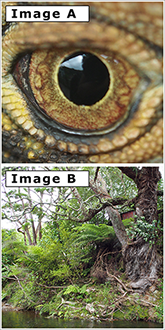 |
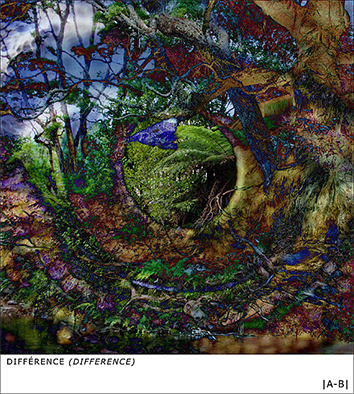 |
Différence classique (Classic difference)
Comme pour Densité couleur + classique et Densité couleur - classique, l’ajout du terme classique indique l’héritage d’un mode de la version 5 (2001). Ces trois modes diffèrent de leurs versions actuelles si les calques ont une couche alpha avec des zones de semi-transparences ou si vous baissez l’opacité. Différence classique permet de faire une transition du négatif vers le positif en baissant l’opacité du calque blanc de façon intéressante, sans jamais passer par le gris.
|αA-βB| /alpha finale
Couche alpha finale...
6ème groupe
Les modes de ce groupe prennent des propriétés du calque (teinte, saturation ou luminosité) pour remplacer celles du calque du dessous. Si l’on reproduit ce principe en utilisant l’effet Mixeur de couches (comme dans le projet fourni avec le livre) on se rend compte que l’opération est en réalité un peu plus subtile. Pour un effet comme Mixeur de couches ce qui est noir, blanc ou gris a une valeur de teinte de zéro, ce qui est la valeur de teinte du rouge. Avec ces modes, cet inconvénient est corrigé. Appliquer le mode Teinte, Saturation ou Couleur sur un calque noir, blanc ou gris passe le calque de dessous en noir et blanc.
Teinte (Hue)
Le résultat de ce mode est la teinte du calque supérieur et la luminosité et la saturation du calque inférieur.
 |
 |
Saturation (Saturation)
Dans ce mode de fusion, la saturation est l’écart entre la valeur RVB minimale et maximale. Ce mode applique cet écart à la couleur sous-jacente, et quand cet écart se réduit, il tend vers la valeur de luminosité de la couleur. Si vous appliquez ce mode à un calque qui ne contient que des niveaux de gris, le résultat est l’image du dessous en noir et blanc (et pas une image complètement déssaturée, ce qui n’est pas tout à fait la même chose).
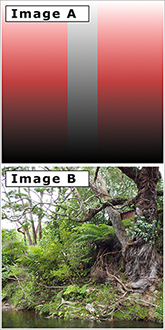 |
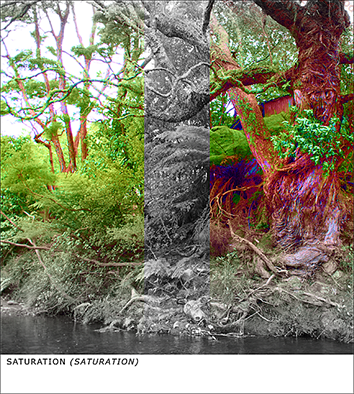 |
Couleur (Color)
Ce mode...
7ème groupe
Modèle et Silhouette
Ces modes permettent de découper toutes les images placées en dessous en utilisant la couche alpha ou la luminance du calque. Le mode Silhouette est le mode inversé du mode Modèle.
Placez le calque qui doit servir de découpe au-dessus d’une pile d’images à découper.
Dans les modes de fusion du calque qui doit découper, choisissez un mode de type Modèle (Modèle alpha ou Luminance du modèle) ou Silhouette alpha ou Luminance de silhouette.
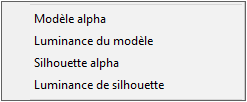
Le calque qui sert à découper doit rester activé en visibilité pour agir sur les calques sous-jacents.
Pour préserver un fond quand un calque agit en tant que Modèle ou Silhouette, il faut précomposer l’image qui découpe avec les images à découper sans le fond.
Pour précomposer ces calques, sélectionnez-les et faites Calque - Précomposition. Décochez l’option Ouvrir une nouvelle composition et cliquez sur OK pour valider.
8ème groupe
Ajout alpha (Alpha add)
Contrairement au mode Normal les valeurs des couches Alpha s’ajoutent. Par exemple pour mélanger 4 images à part égale, il faut mettre toutes les opacités à 25 % et le résultat a une opacité de 100 %. Ce mode permet de superposer deux images ayant des couches Alpha inverses l’une de l’autre, sans créer des franges à la frontière entre les images. Par exemple, pour une image décomposée en pièces de puzzle qui se recomposent, avec le mode Normal les liserés de découpe restent visibles, mais ils disparaissent parfaitement avec le mode Ajout alpha. Il faut composer les images sur un fond transparent pour que cela fonctionne.
Prémultiplier la luminescence (Luminescent premul)
Pour comprendre le fonctionnement de ce mode, il faut avoir une bonne compréhension de l’utilisation de la couche alpha en mode direct ou prémultiplié. Reportez-vous à l’interprétation de la couche alpha dans le chapitre sur l’importation et l’interprétation des ressources.
Ce mode s’utilise sur des images faisant apparaître des effets lumineux : halos, éclairs, étincelles, etc. Pour exporter ce type d’images et pouvoir les réutiliser sur un autre fond, il faut normalement faire deux exports, une version sans les effets lumineux...
Préserver la transparence
Placez le calque concerné au-dessus des autres. Les calques du dessous ne doivent pas remplir toute l’image, sinon préserver la transparence n’a pas d’intérêt.
Cochez la case de la colonne T :
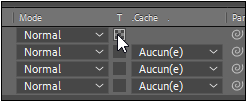
Toutes les parties du calque qui recouvraient des zones transparentes disparaissent.
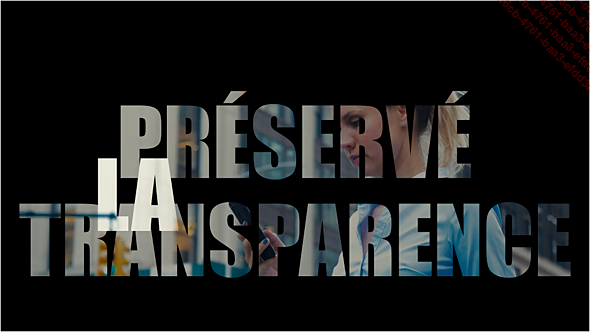
Ce mode reprend le système du masquage par écrêtage de Photoshop, mais il s’applique sur tous les calques sous-jacents au lieu d’un seul. Pour mettre un fond, précomposez la pile comme avec les modes Modèle et Silhouette.
Cache par approche
Cette procédure consiste à découper un calque en utilisant la couche alpha ou la luminance du calque placé au-dessus.
Placez le calque qui doit servir de cache au-dessus du calque qui doit être découpé.
Dans la partie droite de la colonne, sous l’intitulé Cache, ouvrez la liste et choisissez l’option de découpage sur le calque du dessous, c’est-à-dire l’image qui doit être découpée.
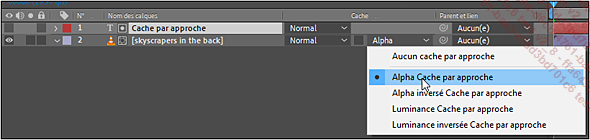
 et pour
l’image
et pour
l’image  .
.L’activation du mode de cache par approche sur un calque déjà utilisé en tant que tel par un autre ne se propage pas, il découpe bien l’image du cache si vous le réactivez, mais cette découpe du cache par un autre cache n’est pas utilisée par l’image sous-jacente.
Pour utiliser plusieurs calques en tant que cache par approche, précomposez-les pour n’en faire qu’un seul.
Pour solidariser le cache sur la position de l’image pendant une animation, « parentez » le cache sur l’image.
Pour produire des effets sur les contours du calque découpé par le cache par approche...
 Editions ENI Livres | Vidéos | e-Formations
Editions ENI Livres | Vidéos | e-Formations
